
Windows 8.1은 "This PC"창의 맨 위에 더 일반적인 폴더를 구입했습니다. 창립 이래로 Windows를 사용해 본 결과, 이상하게 보이며 수정하려고했습니다.
Windows 10을 사용하는 경우 프로세스가 약간Windows 10에서는이 PC에서 폴더를 숨기는 방법에 대한 기사를 읽거나 Windows 10에서 빠른 액세스를 사용하지 않도록 설정하는 방법에 대해 읽을 수 있습니다.
Windows 8.1의 내 컴퓨터에서 "폴더"를 제거하는 방법
Win + R 키보드 조합을 눌러 실행 상자를 불러 온 다음 "regedit"를 입력하고 Enter 키를 누릅니다.

레지스트리 편집기가 열리면 다음으로 이동하십시오.
HKEY_LOCAL_MACHINESOFTWAREMicrosoftWindowsCurrentVersionExplorerMyComputerNameSpace

위의 스크린 샷에서 볼 수 있습니다복잡한 이름을 가진 여러 레지스트리 키입니다. 대부분은 탐색기 창에 표시되는 폴더 중 하나에 매핑됩니다. 우리는 시행 착오를 통해 어떤 것이 무엇인지 알아낼 수 있었으며, 그 결과는 다음과 같습니다.
데스크탑 폴더 – {B4BFCC3A-DB2C-424C-B029-7FE99A87C641}
문서 폴더 – {A8CDFF1C-4878-43be-B5FD-F8091C1C60D0}
다운로드 폴더 – {374DE290-123F-4565-9164-39C4925E467B}
음악 폴더 – {1CF1260C-4DD0-4ebb-811F-33C572699FDE}
사진 폴더 – {3ADD1653-EB32-4cb0-BBD7-DFA0ABB5ACCA}
비디오 폴더 – {A0953C92-50DC-43bf-BE83-3742FED03C9C}
탐색기 창에서 폴더를 제거하려면 위에 제공된 정보를 사용하여 해당 레지스트리 키를 삭제하십시오.

그게 전부입니다. 물론, 레지스트리에서 해킹하는 것이 편하지 않다면 우리가 만든 편리한 레지스트리 파일 중 하나를 실행할 수 있습니다.
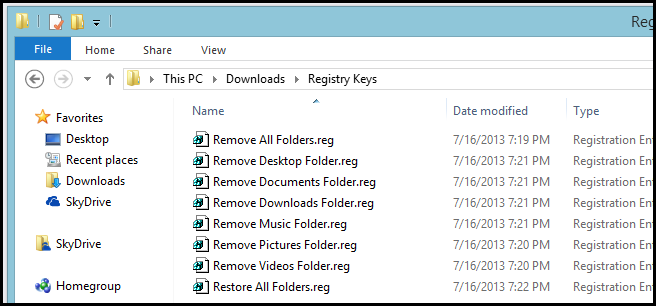
모든 것이 말하고 끝났을 때, 당신은 그 익숙한 모양과 느낌을 되 찾을 수 있습니다.









